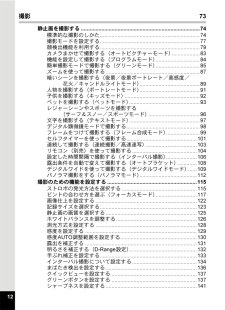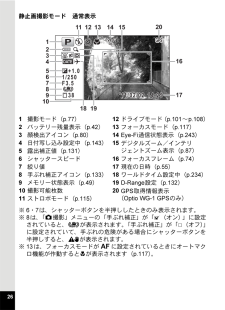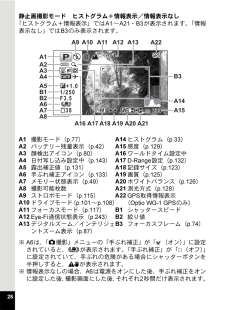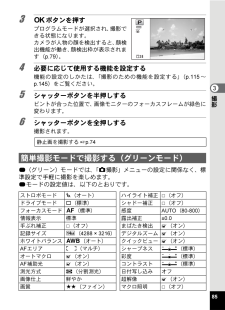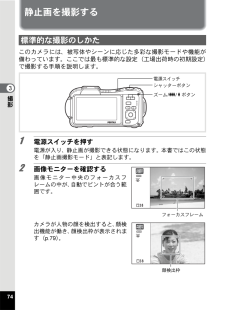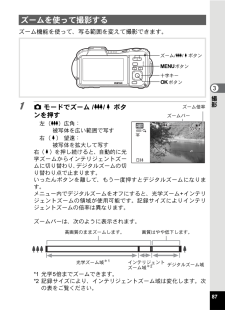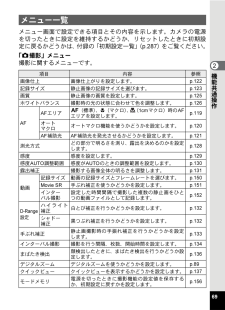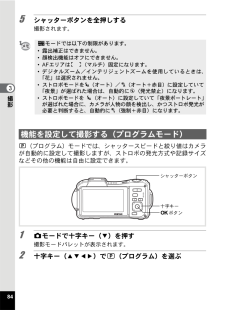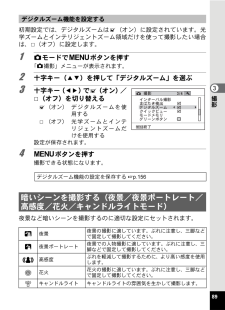Q&A
取扱説明書・マニュアル (文書検索対応分のみ)
"ズーム"1 件の検索結果
"ズーム"1050 - 1060 件目を表示
全般
質問者が納得tery_goroさん
例えば、CASIOの EX-FC100は、一番寄って撮ると、添付写真の上のようなタルになりますが、Photoshopで、いとも簡単に、下のような完璧な画像にできます。
どんな高性能レンズを使っても、湾曲ゼロにはできないので、正確を要する写真は、画像処理で補正するという選択肢もアリだと思いますが、いかがでしょう?
私は、Photoshopを使いましたが、球面変形は、ちょっと気のきいた画像処理ソフトならたいていできると思います。
4695日前view126
12撮影 73静止画を撮影する.................................................................................74標準的な撮影のしかた....................................................................74撮影モードを設定する....................................................................77顔検出機能を利用する....................................................................79カメラまかせで撮影する(オートピクチャーモード)...................83機能を設定して撮影する(プログラムモード)..............................84簡単撮影モードで撮影する(グリーンモード)..............................85ズームを使って撮影する...............
26静止画撮影モード 通常表示※6・7は、シャッターボタンを半押ししたときのみ表示されます。※8は、「A撮影」メニューの「手ぶれ補正」が「O(オン)」に設定されていると、Mが表示されます。「手ぶれ補正」が「P(オフ)」に設定されていて、手ぶれの危険がある場合にシャッターボタンを半押しすると、fが表示されます。※13は、フォーカスモードが=に設定されているときにオートマクロ機能が作動するとqが表示されます(p.117)。1撮影モード(p.77)12ドライブモード(p.101~p.108)2バッテリー残量表示(p.42)13フォーカスモード(p.117)3顔検出アイコン(p.80)14Eye-Fi通信状態表示(p.243)4日付写し込み設定中(p.143)15デジタルズーム/インテリジェントズーム表示(p.87)5露出補正値(p.131)6シャッタースピード16フォーカスフレーム(p.74)7絞り値17現在の日時(p.55)8手ぶれ補正アイコン(p.133)18ワールドタイム設定中(p.234)9メモリー状態表示(p.49)19D-Range設定(p.132)10撮影可能枚数20GPS取得情報表示(Optio W...
28静止画撮影モード ヒストグラム+情報表示/情報表示なし「ヒストグラム+情報表示」ではA1~A21・B3が表示されます。「情報表示なし」ではB3のみ表示されます。※A6は、「A撮影」メニューの「手ぶれ補正」が「O(オン)」に設定されていると、Mが表示されます。「手ぶれ補正」が「P(オフ)」に設定されていて、手ぶれの危険がある場合にシャッターボタンを半押しすると、fが表示されます。※ 情報表示なしの場合、 A6は電源をオンにした後、手ぶれ補正をオンに設定した後、撮影画面にした後、それぞれ2秒間だけ表示されます。A1撮影モード(p.77)A14ヒストグラム(p.33)A2バッテリー残量表示(p.42)A15感度(p.129)A3顔検出アイコン(p.80)A16ワールドタイム設定中A4日付写し込み設定中(p.143)A17D-Range設定(p.132)A5露出補正値(p.131)A18記録サイズ(p.123)A6手ぶれ補正アイコン(p.133)A19画質(p.125)A7メモリー状態表示(p.49)A20ホワイトバランス(p.126)A8撮影可能枚数A21測光方式(p.128)A9ストロボモード(p.115)A...
24操作部の名称各ボタンの機能は、「ボタンの機能を使用する」(p.60~63)をご覧ください。マクロスタンドについて付属のマクロスタンド(O-MS1)を使うと、デジタル顕微鏡モード(p.98)での撮影時の手ぶれを防ぐことができます。2箇所のツメをマクロ照明用LED部の上下に差し込んでください。取り付け・取外しのときは、ツメのない部分を持ってください。*マクロスタンドを使用する場合、被写体に凹凸があると、ピントが合わないことがあります。4/Wボタン3ボタン十字キーグリーン/iボタン電源スイッチIボタンQボタンズーム/w/x/f/yボタンシャッターボタン
853撮影3 4ボタンを押すプログラムモードが選択され、撮影できる状態になります。カメラが人物の顔を検出すると、顔検出機能が働き、顔検出枠が表示されます(p.79)。4 必要に応じて使用する機能を設定する機能の設定のしかたは、「撮影のための機能を設定する」(p.115~p.145)をご覧ください。5 シャッターボタンを半押しするピントが合った位置で、画像モニターのフォーカスフレームが緑色に変わります。6 シャッターボタンを全押しする撮影されます。9(グリーン)モードでは、「A撮影」メニューの設定に関係なく、標準設定で手軽に撮影を楽しめます。9モードの設定値は、以下のとおりです。静止画を撮影する 1p.74簡単撮影モードで撮影する(グリーンモード)ストロボモード,(オート) ハイライト補正P(オフ)ドライブモード9(標準) シャドー補正P(オフ)フォーカスモード=(標準) 感度AUTO(80-800)情報表示 標準 露出補正 +-0.0 手ぶれ補正P(オフ) まばたき検出O(オン)記録サイズg(4288 * 3216)デジタルズームO(オン)ホワイトバランスF(オート) クイックビューO(オン)AFエリアJ(マ...
743撮影静止画を撮影するこのカメラには、被写体やシーンに応じた多彩な撮影モードや機能が備わっています。ここでは最も標準的な設定(工場出荷時の初期設定)で撮影する手順を説明します。1 電源スイッチを押す電源が入り、静止画が撮影できる状態になります。本書ではこの状態を「静止画撮影モード」と表記します。2 画像モニターを確認する画像モニター中央のフォーカスフレームの中が、自動でピントが合う範囲です。カメラが人物の顔を検出すると、顔検出機能が働き、顔検出枠が表示されます(p.79)。標準的な撮影のしかたズーム/w/xボタン電源スイッチシャッターボタン38フォーカスフレーム38顔検出枠
873撮影ズーム機能を使って、写る範囲を変えて撮影できます。1 Aモードでズーム/w/xボタンを押す左(w)広角:被写体を広い範囲で写す右(x)望遠:被写体を拡大して写す右(x)を押し続けると、自動的に光学ズームからインテリジェントズームに切り替わり、デジタルズームの切り替わり点で止まります。いったんボタンを離して、もう一度押すとデジタルズームになります。メニュー内でデジタルズームをオフにすると、光学ズーム+インテリジェントズームの領域が使用可能です。記録サイズによりインテリジェントズームの倍率は異なります。ズームバーは、次のように表示されます。*1光学5倍までズームできます。*2記録サイズにより、インテリジェントズーム域は変化します。次の表をご覧ください。ズームを使って撮影する十字キー4ボタンズーム/w/xボタン3ボタン3833.5.533.5ズームバーズーム倍率高画質のままズームします。 画質はやや低下します。光学ズーム域*1インテリジェントズーム域*2デジタルズーム域
692機能共通操作メニュー画面で設定できる項目とその内容を示します。カメラの電源を切ったときに設定を維持するかどうか、リセットしたときに初期設定に戻るかどうかは、付録の「初期設定一覧」(p.287)をご覧ください。「A撮影」メニュー撮影に関するメニューです。メニュー一覧項目 内容 参照画像仕上 画像仕上がりを設定します。p.122記録サイズ 静止画像の記録サイズを選びます。p.123画質 静止画像の画質を設定します。p.125ホワイトバランス 撮影時の光の状態に合わせて色を調整します。p.126AF AFエリア=(標準)、q(マクロ)、(1cmマクロ)時のAFエリアを設定します。p.119オートマクロオートマクロ機能を使うかどうかを設定します。p.120AF補助光AF補助光を発光させるかどうかを設定します。p.121測光方式どの部分で明るさを測り、露出を決めるのかを設定します。p.128感度 感度を設定します。p.129感度AUTO調整範囲 感度がAUTOのときの調整範囲を設定します。p.130露出補正 撮影する画像全体の明るさを調整します。p.131動画記録サイズ 動画の記録サイズとフレームレートを選びます...
843撮影5 シャッターボタンを全押しする撮影されます。R(プログラム)モードでは、シャッタースピードと絞り値はカメラが自動的に設定して撮影しますが、ストロボの発光方式や記録サイズなどその他の機能は自由に設定できます。1 Aモードで十字キー(3)を押す撮影モードパレットが表示されます。2 十字キー(2345)でR(プログラム)を選ぶbモードでは以下の制限があります。*露出補正はできません。*顔検出機能はオフにできません。*AFエリアはJ(マルチ)固定になります。*デジタルズーム/インテリジェントズームを使用しているときは、「花」は選択されません。*ストロボモードを,(オート)/c(オート+赤目)に設定していて「夜景」が選ばれた場合は、自動的にa(発光禁止)になります。*ストロボモードを,(オート)に設定していて「夜景ポートレート」が選ばれた場合に、カメラが人物の顔を検出し、かつストロボ発光が必要と判断すると、自動的にd(強制+赤目)になります。機能を設定して撮影する(プログラムモード)十字キー4ボタンシャッターボタン
893撮影初期設定では、デジタルズームはO(オン)に設定されています。光学ズームとインテリジェントズーム領域だけを使って撮影したい場合は、P(オフ)に設定します。1 Aモードで3ボタンを押す「A撮影」メニューが表示されます。2 十字キー(23)を押して「デジタルズーム」を選ぶ3 十字キー(45)でO(オン)/P(オフ)を切り替えるO(オン) デジタルズームを使用するP (オフ) 光学ズームとインテリジェントズームだけを使用する設定が保存されます。4 3ボタンを押す撮影できる状態になります。夜景など暗いシーンを撮影するのに適切な設定にセットされます。デジタルズーム機能を設定するデジタルズーム機能の設定を保存する 1p.156暗いシーンを撮影する(夜景/夜景ポートレート/高感度/花火/キャンドルライトモード)A夜景夜景の撮影に適しています。ぶれに注意し、三脚などで固定して撮影してください。B夜景ポートレート夜景での人物撮影に適しています。ぶれに注意し、三脚などで固定して撮影してください。c高感度ぶれを軽減して撮影するために、より高い感度を使用します。S花火花火の撮影に適しています。ぶれに注意し、三脚などで固定して...
- 1